Htc TOUCH PRO User Manual [de]
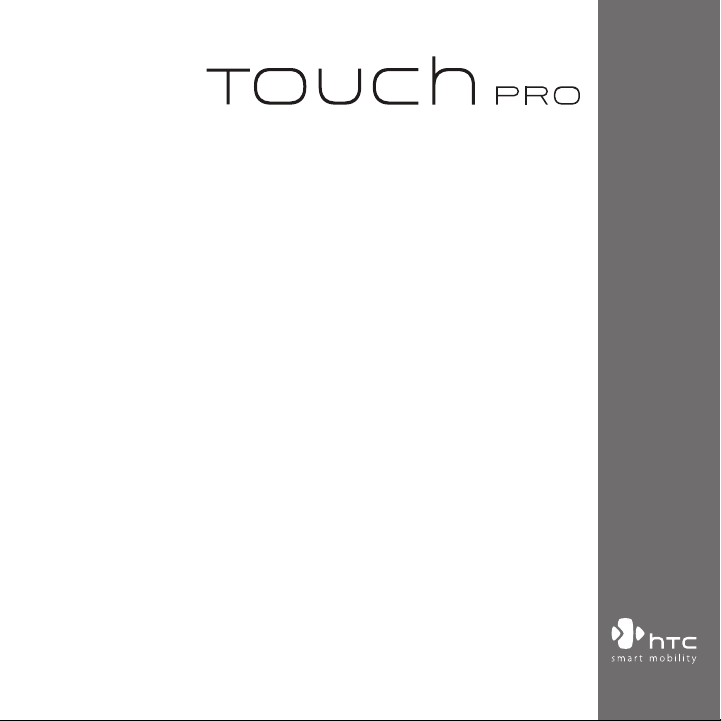
www.htc.com
Handbuch
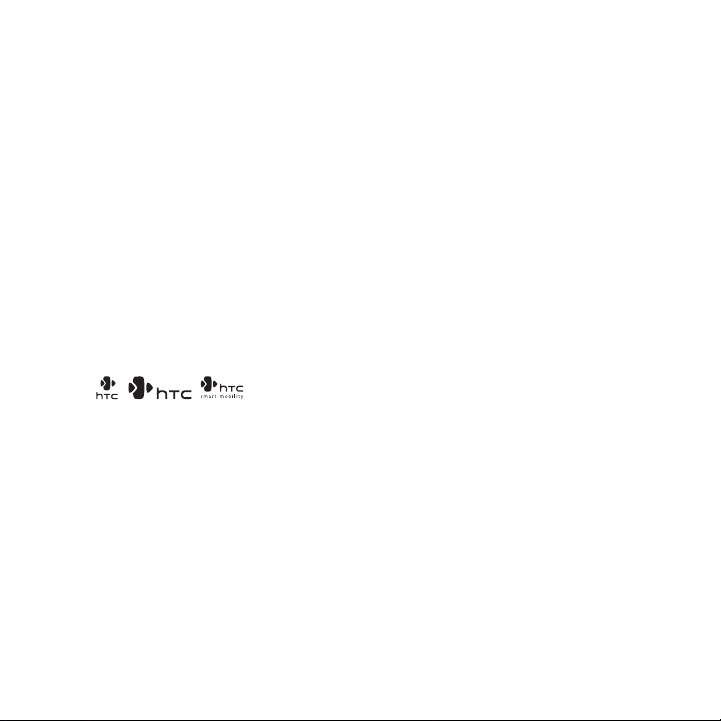
2
Bitte zuerst lesen
WENN SIE DEN AKKU AUS DEM KARTON ENTNEHMEN, IST ER NICHT GELADEN.
ENTFERNEN SIE NICHT DEN AKKU, WÄHREND DAS GERÄT GELADEN WIRD.
DIE GARANTIE ERLISCHT, WENN SIE DAS AUSSENGEHÄUSE DES GERÄTES
ÖFFNEN ODER SONSTWIE BESCHÄDIGEN.
DATENSCHUTZBESCHRÄNKUNGEN
Einige Länder erfordern die volle Offenlegung von aufgezeichneten
Telefongesprächen und schreiben vor, dass Sie Ihren Gesprächspartner darüber
informieren müssen, wenn ein Gespräch aufgezeichnet wird. Befolgen Sie immer
die entsprechenden Gesetze und Bestimmungen Ihres Landes, wenn Sie die
Aufnahmefunktion des PDA-Telefons einsetzen.
INFORMATIONEN ZU RECHTEN ÜBER GEISTIGES EIGENTUM
Copyright © 2008 HTC Corporation. Alle Rechte vorbehalten.
, , , ExtUSB und HTC Care sind Warenzeichen und/oder
Dienstleistungszeichen von HTC Corporation.
Microsoft, MS-DOS, Windows, Windows NT, Windows Server, Windows Mobile,
Windows XP, Windows Vista, ActiveSync, Windows Mobile-Gerätecenter, Internet
Explorer, MSN, Hotmail, Windows Live, Outlook, Excel, PowerPoint, Word, OneNote
und Windows Media sind entweder eingetragene oder nicht eingetragene
Warenzeichen von Microsoft Corporation in den USA und/oder anderen Ländern.
Bluetooth und das Bluetooth-Logo sind Warenzeichen im Besitz von Bluetooth SIG, Inc.
Java, J2ME und alle anderen Java-basierten Zeichen sind Warenzeichen oder
eingetragene Warenzeichen von Sun Microsystems, Inc. in den USA und anderen
Ländern.
Copyright © 2008, Adobe Systems Incorporated. Alle Rechte vorbehalten.
microSD ist ein Warenzeichen von SD Card Association.
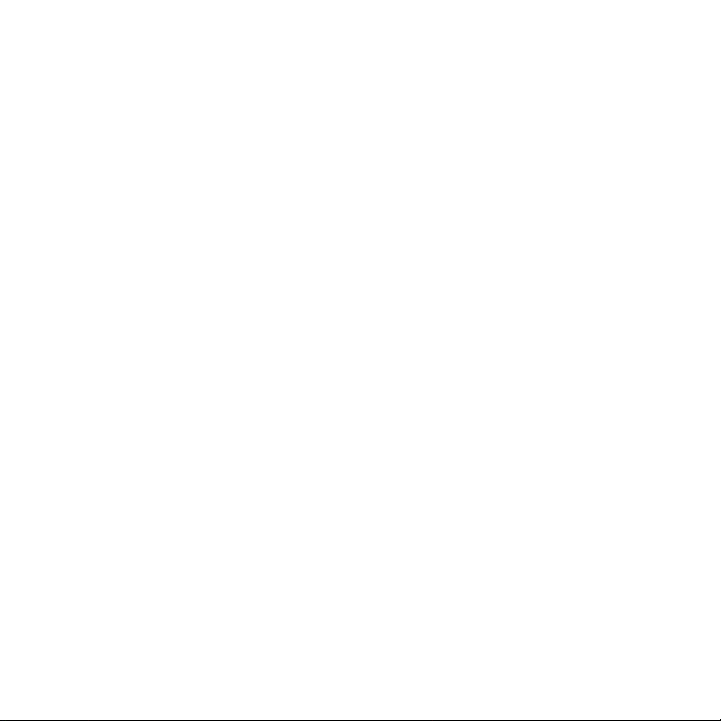
Opera® Mobile von Opera Software ASA. Copyright 1995-2008 Opera Software ASA.
Alle Rechte vorbehalten.
Google ist ein eingetragenes Warenzeichen und Google Maps ist ein Warenzeichen
von Google, Inc. in den USA und anderen Ländern.
YouTube ist ein Warenzeichen von Google, Inc.
Sprite Backup ist ein Warenzeichen oder Dienstleistungszeichen von Sprite
Software.
Copyright © 2008, Esmertec AG. Alle Rechte vorbehalten.
Copyright © 2003-2008, ArcSoft, Inc. und seine Lizenzgeber. Alle Rechte
vorbehalten. ArcSoft und das ArcSoft-Logo sind Warenzeichen von ArcSoft, Inc. in
den USA und/oder anderen Ländern.
Copyright © 2004-2008, Ilium Software, Inc. Alle Rechte vorbehalten.
Alle anderen Firmen-, Produkt- und Dienstleistungsnamen, die hier
angeführt werden, sind Warenzeichen, eingetragene Warenzeichen oder
Dienstleistungszeichen im Besitz der jeweiligen Eigentümer.
HTC kann nicht für technische oder redaktionelle Fehler oder Auslassungen in
diesem Dokument oder zufällige bzw. nachfolgende Schäden, die auf Verwendung
dieses Materials zurückgeführt werden können, haftbar gemacht werden. Die
Informationen werden im “Ist-Zustand” ohne jegliche Garantien bereitgestellt und
können jederzeit ohne Bekanntmachung geändert werden. HTC behält sich auch
das Recht vor, den Inhalt dieses Dokumentes jederzeit und ohne Bekanntmachung
zu ändern.
Es ist nicht zulässig, dieses Dokument ganz oder in Auszügen in irgendeiner
Form oder mit irgendwelchen Mitteln, sei es auf elektronische oder mechanische
Weise, einschließlich Fotokopien, Tonaufnahmen oder Speicherung in abrufbaren
Systemen, ohne die vorherige schriftliche Genehmigung von HTC zu reproduzieren,
zu übertragen oder in eine andere Sprache zu übersetzen.
3
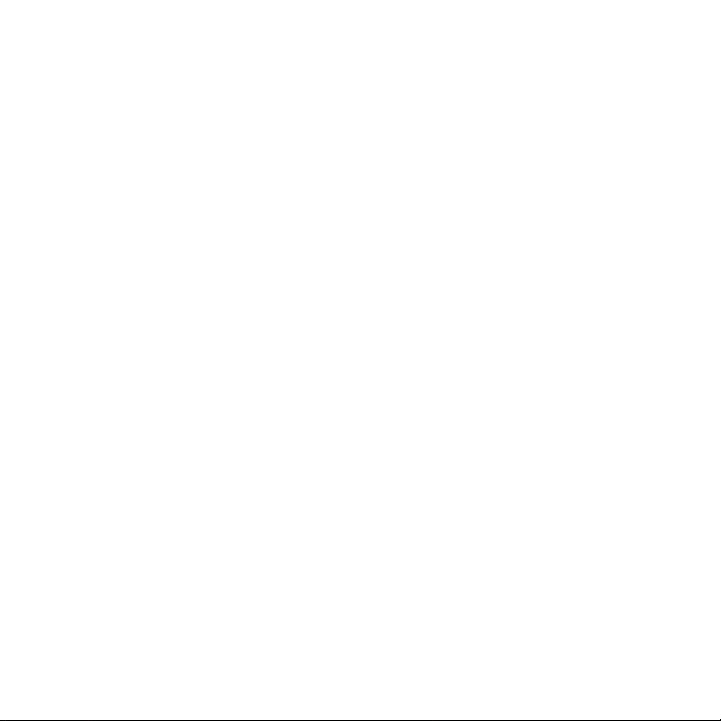
4
Haftungsausschluss
WETTERINFORMATIONEN, DATEN UND DOKUMENTATIONEN WERDEN IM “IST”ZUSTAND BEREITGESTELLT, UND HTC GIBT DAFÜR KEINE GARANTIEN UND BIETET
KEINEN TECHNISCHEN SUPPORT AN. IM VOLLEN VON DER RECHTSPRECHUNG
ZUGELASSENEN RAHMEN GEBEN HTC UND SEINE TOCHTERGESELLSCHAFTEN
keine Zusicherungen und Gewährleistungen, weder ausdrücklich noch
angedeutet, weder vom Gesetz noch anderweitig vorgeschrieben, hinsichtlich
der Wetterinformationen, Daten und Dokumentationen oder hinsichtlich
jeglicher anderen Produkte und Dienstleistungen, einschließlich und ohne
Einschränkung jeglicher ausdrücklichen oder angedeuteten Gewährleistungen
über die Gebrauchstauglichkeit, die Eignung zu einem bestimmten Zweck, die
Nichtverletzung von Rechten, die Qualität, die Genauigkeit, die Vollständigkeit,
die Effektivität, die Verlässlichkeit, die Nutzbarkeit, und die Korrektheit von
Wetterinformationen, Daten und/oder Dokumentationen oder jegliche
angedeuteten Gewährleistungen, die aus der Handhabung oder Verwendung
entstehen.
Ohne die obigen Bestimmungen einzuschränken, sind HTC und seine Lieferanten
nicht verantwortlich für Ihren Missbrauch von Wetterinformationen, Daten
und/oder Dokumentationen, die daraus abgeleitet werden. HTC und seine
Lieferanten geben keine ausdrücklichen oder angedeuteten Gewährleistungen,
Garantien oder Zusicherungen darüber, dass das Wetter so eintritt oder
eingetreten ist, wie es in Berichten, Vorhersagen, Daten oder Informationen
dargestellt oder beschrieben wird, und übernehmen keine Verantwortung
und sind nicht gegenüber Personen oder Gruppen verantwortlich für jegliche
Unregelmäßigkeiten, Ungenauigkeiten oder Auslassungen bei Informationen
über Wetter oder Ereignisse, die für Zukunft oder Vergangenheit vorhergesagt,
dargestellt oder berichtet werden. OHNE DIE OBIGE ERKLÄRUNG IM ALLGEMEINEN
EINZUSCHRÄNKEN, ERKENNEN SIE AN, DASS DIE WETTERINFORMATIONEN, DATEN
UND/ODER DOKUMENTATIONEN UNGENAUIGKEITEN ENTHALTEN KÖNNEN, UND
SIE ERKLÄREN, DASS SIE IHREM MENSCHENVERSTAND VERTRAUEN UND AUF
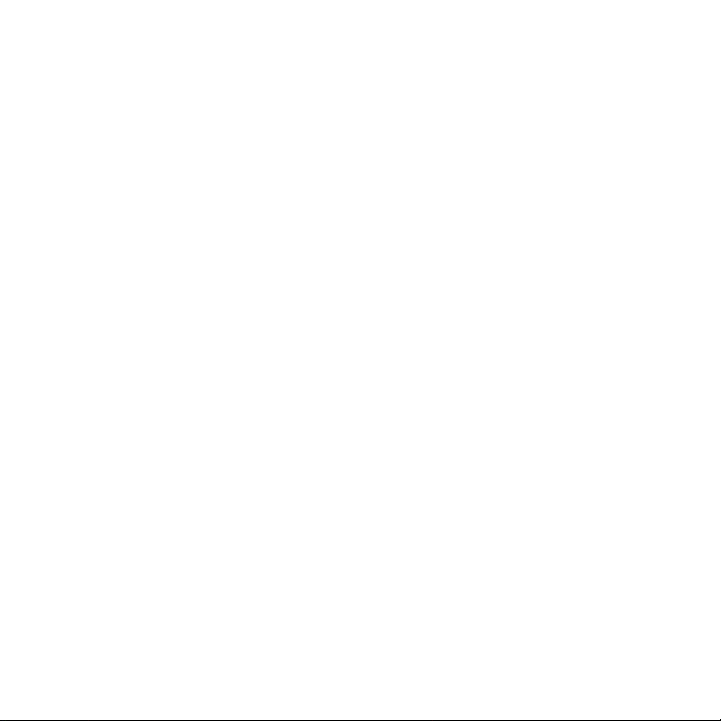
STANDARDGEMÄSSE SICHERHEITSVORKEHRUNGEN ACHTEN WERDEN, WENN SIE
DIE WETTERINFORMATIONEN, DATEN ODER DOKUMENTATIONEN VERWENDEN.
Haftungsausschluss bei Schäden
IM VOLLEN VON DER RECHTSPRECHUNG ZUGELASSENEN RAHMEN SIND
HTC UND SEINE LIEFERANTEN IN KEINEM FALL DEM ANWENDER ODER EINER
DRITTEN PERSON HAFTPFLICHTIG, WENN ES ZU IRGENDWELCHEN INDIREKTEN,
BESONDEREN, FOLGENDEN ODER STRAFENDEN SCHÄDEN JEGLICHER ART
KOMMT, WEDER BEI VERTRAGSBRUCH NOCH BEI UNERLAUBTER HANDLUNG,
EINSCHLIEßLICH ABER NICHT BESCHRÄNKT AUF, BEI VERLETZUNGEN,
GEWINNVERLUSTEN, VERLUST AN FIRMENWERT, VERLUST AN GESCHÄFTEN,
VERLUST VON DATEN UND/ODER VERLUST AN PROFITEN, ODER BEI EINHALTUNG
ODER NICHTEINHALTUNG VON VERPFLICHTUNGEN, DIE MIT DER VERWENDUNG
VON WETTERINFORMATIONEN, DATEN ODER DOKUMENTATIONEN IN VERBINDUNG
STEHEN, UNABHÄNGIG DAVON, OB SIE VORHERSEHBAR SIND ODER NICHT.
Wichtige Gesundheits- und Sicherheitsinformationen
Wenn Sie dieses Produkt verwenden, sollten Sie die folgenden
Sicherheitsvorkehrungen treffen, um mögliche Schäden und rechtliche Folgen zu
vermeiden.
Befolgen Sie gewissenhaft alle Sicherheits- und Bedienungsanweisungen
und bewahren Sie sie sorgfältig auf. Beachten Sie alle Warnhinweise in der
Bedienungsanleitung und auf dem Produkt.
Um Verletzungen, Stromschläge, Feuer und Beschädigungen am Produkt zu
vermeiden, sollten Sie die folgenden Vorsichtshinweise beachten.
ELEKTRISCHE SICHERHEIT
Dieses Produkt ist für den Betrieb mit Strom aus dem Akku oder dem benannten
Netzteil vorgesehen. Eine andere Verwendung kann gefährlich sein und zum
Verlust jeglicher Garantieansprüche für dieses Produkt führen.
5
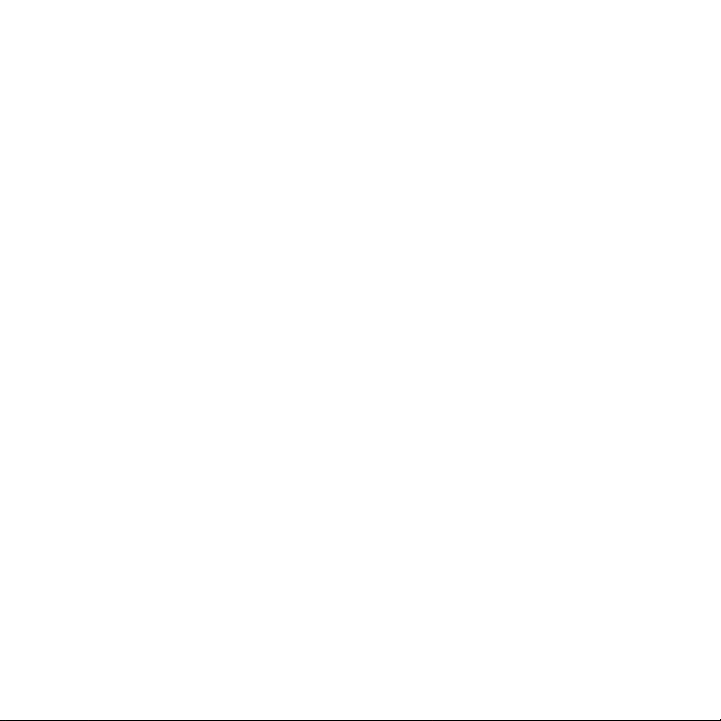
6
SICHERHEITSHINWEISE FÜR INSTALLATION MIT ORDNUNGSGEMÄSSER
ERDUNG
ACHTUNG: Anschließen an ein nicht ordnungsgemäß geerdetes Gerät kann am
Gerät einen elektrischen Schlag auslösen.
Dieses Produkt ist mit einem USB-Kabel für das Anschließen an einen Desktop-
oder Notebook-Computer ausgestattet. Stellen Sie sicher, dass der Computer
ordnungsgemäß geerdet ist, bevor Sie dieses Produkt an ihn anschließen. Das
Stromkabel eines Desktop-Computers oder Notebooks enthält einen Erdleiter
sowie eine Erdungsvorrichtung am Stecker. Der Stecker muss an eine geeignete,
ordnungsgemäß installierte und entsprechend den gültigen Vorschriften und
Gesetzen geerdete Steckdose angeschlossen werden.
SICHERHEITSHINWEISE FÜR DAS NETZTEIL
• Geeignete externe Netzquelle verwenden
Verwenden Sie für das Produkt nur eine Netzquelle, die sich laut der
auf dem Etikett angegebenen elektrischen Werte eignet. Falls Sie sich
nicht sicher sind, welche Art von Stromquelle erforderlich ist, wenden
Sie sich an einen autorisierten Dienstanbieter oder an Ihr örtliches
Stromversorgungsunternehmen. Bei Produkten, die mit Akkustrom oder
einer anderen Stromquelle betrieben werden, lesen Sie in der dem Produkt
beigelegten Bedienungsanleitung nach.
• Akkus vorsichtig handhaben
Dieses Produkt enthält einen Li-Ion-Akku. Wenn der Akku nicht sachgemäß
gehandhabt wird, besteht das Risiko von Feuer und Verbrennungen.
Versuchen Sie nicht, den Akku selbst zu öffnen oder zu reparieren. Sie dürfen
den Akku nicht auseinandernehmen, zerstören, durchlöchern, kurzschließen,
in Feuer oder Wasser werfen oder Temperaturen von mehr als 60°C (140°F)
aussetzen.

WARNUNG: Es besteht Explosionsionsgefahr, wenn ein falscher Akku
eingesetzt wird. Um das Risiko von Feuer oder Verbrennungen zu vermeiden,
sollten Sie den Akku nicht auseinandernehmen, zerstören, durchlöchern,
kurzschließen, einer Hitze von mehr als 60°C (140°F) aussetzen oder in Feuer
oder Wasser werfen. Verwenden Sie nur zugelassene Akkus. Recyclen oder
entsorgen Sie aufgebrauchte Akkus entsprechend der vor Ort geltenden
Bestimmungen oder den Ihrem Produkt beigelegten Hinweisen.
• Zusätzliche Vorsichtsmaßnahmen
• Halten Sie den Akku und das Gerät stets trocken, und verwenden Sie ihn/
es nicht in der Nähe von Wasser und Flüssigkeiten, um einen Kurzschluss
zu vermeiden.
• Vermeiden Sie, dass Metallobjekte den Akku oder dessen Kontaktstellen
berühren, da dies einen Kurzschluss während der Bedienung auslösen
kann.
• Verwenden Sie keinen Akku, der beschädigt, verformt oder verfärbt
erscheint oder Roststellen aufweist, sich stark erhitzt hat oder aus dem ein
ungewöhnlicher Geruch ausdringt.
• Halten Sie den Akku immer außerhalb der Reichweite von Babys und
Kleinkindern, die den Akku in den Mund nehmen könnten. Suchen Sie
umgehend einen Arzt auf, wenn ein Kind den Akku verschluckt hat.
• Wenn Substrat aus dem Akku austritt:
• Lassen Sie das Substrat nicht mit Haut oder Kleidung in Berührung
kommen. Wenn es bereits mit Haut in Berührung gekommen ist,
spülen Sie es sofort mit klarem Wasser ab und suchen Sie einen Arzt
auf.
7
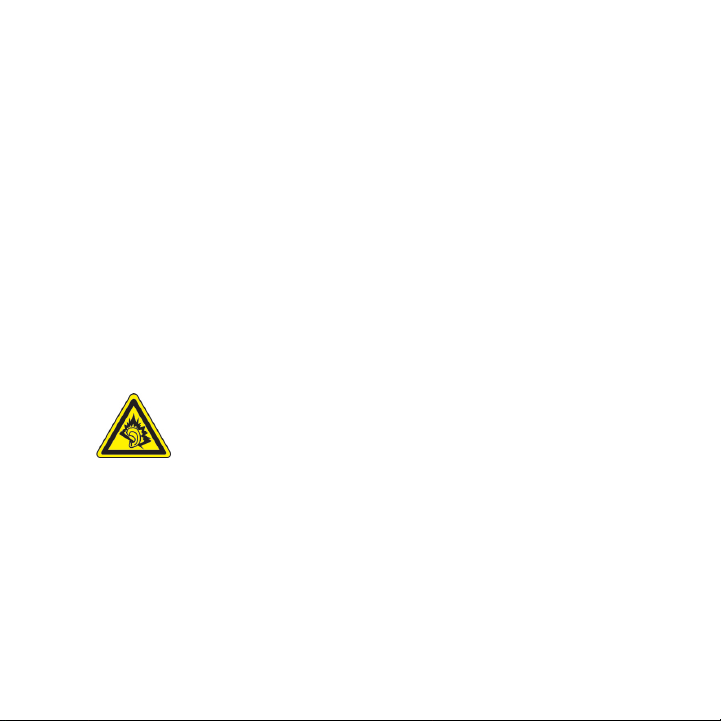
8
• Lassen Sie das Substrat nicht mit Ihren Augen in Berührung kommen.
Wenn es bereits mit den Augen in Berührung gekommen ist, reiben
Sie NICHT die Augen; spülen Sie die Augen mit klarem Wasser aus und
suchen Sie umgehend einen Arzt auf.
• Achten Sie besonders darauf, dass ein auslaufender Akku nicht in die
Nähe von Feuer gelangt, da es zu einer Entzündung oder Explosion
kommen kann.
SICHERHEITSHINWEISE HINSICHTLICH DIREKTER SONNENEINSTRAHLUNG
Achten Sie darauf, dass das Gerät nicht übermäßiger Feuchtigkeit und extremen
Temperaturen ausgesetzt wird. Lassen Sie das Gerät oder den Akku nicht über
einen längeren Zeitraum in einem Fahrzeug oder an anderen Orten liegen, an
denen die Temperatur auf über 60°C (140°F) ansteigen kann wie z. B. auf dem
Armaturenbrett eines Autos, auf einem Fensterbrett oder hinter einer Glasscheibe,
welche direkt von der Sonne oder sehr starkem UV-Licht bestrahlt wird. Dabei
können das Gerät oder das Fahrzeug beschädigt und der Akku überhitzt werden.
VERMEIDUNG VON HÖRSCHÄDEN
ACHTUNG: Es kann zu bleibenden Hörschäden kommen,
wenn Kopfhörer oder Hörkapseln über einen längeren
Zeitraum bei hoher Lautstärke benutzt werden.
HINWEIS: Für Frankreich wurden Kopfhörer (unten aufgelistet) für dieses Gerät
getestet und in Übereinstimmung mit Grenzwerten für Schalldruck gemäß den
Normen NF EN 50332-1:2000 und NF EN 50332-2:2003, wie durch den französischen
Artikel L. 5232-1 gefordert wird, befunden worden.
• Kopfhörer, hergestellt von HTC, Modell HS S300.
SICHERHEIT IM FLUGZEUG
Da dieses Produkt das Navigationssystem und das Kommunikationsnetzwerk eines
Flugzeuges stören kann, ist die Verwendung der Telefonfunktion dieses Gerätes in
Flugzeugen in den meisten Ländern verboten. Wenn Sie dieses Gerät in Flugzeugen
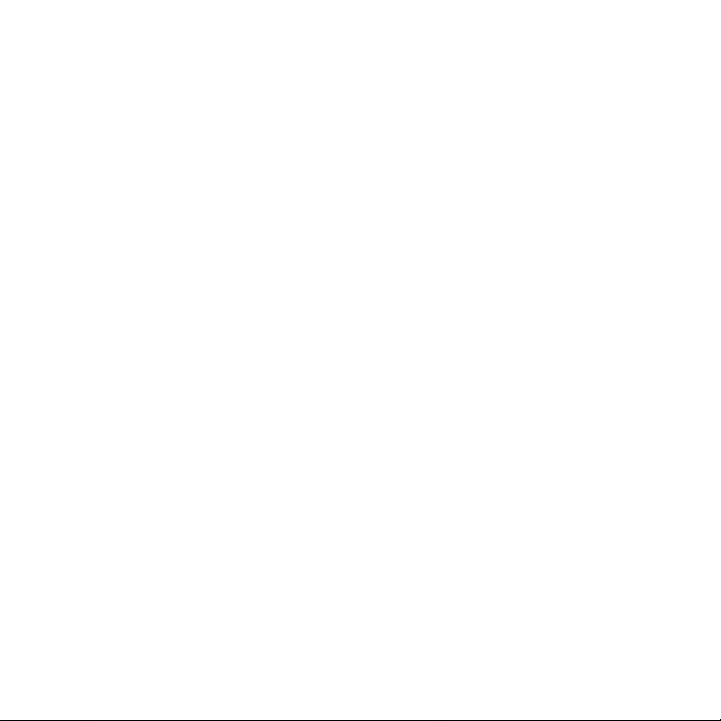
verwenden möchten, müssen Sie seine Telefonfunktion ausschalten, indem Sie den
Flugmodus aktivieren.
UMWELTBEZOGENE RESTRIKTIONEN
Verwenden Sie dieses Produkt nicht an Tankstellen, an Treibstoffdepots, an
chemischen Anlagen, an Orten, an denen Explosionen durchgeführt werden, an
Orten mit potentiell explosiven Atmosphären, z. B. Tankgebieten, Treibstofflagern,
unter Deck auf Schiffen, an Orten, an denen Treibstoff oder Chemikalien
umgeschlagen werden, oder an Orten, an denen die Luft Chemikalien oder Partikel,
z. B. Körner, gewöhnlichen Staub oder Metallstaub, enthält. Denken Sie daran,
dass Funken in solchen Umgebungen eine Explosion oder ein Feuer verursachen
können.
UMGEBUNGEN MIT EXPLOSIONSGEFAHR
Wenn Sie sich in Umgebungen mit Explosionsgefahr oder an Orten befinden,
an denen brennbare Materialien vorhanden sind, sollte das Gerät ausgeschaltet
werden und der Nutzer sollte alle Schilder und Anweisungen beachten. Durch
Funken in solchen Umgebungen können Brände und Explosionen ausgelöst
werden, die zu schweren Verletzungen oder gar zum Tod führen können.
Verwenden Sie dieses Gerät nicht an Tankstellen und beachten Sie unbedingt
die Nutzungsbeschränkung von Hochfrequenzgeräten in Treibstofflagern,
Chemieanlagen und an Orten, an denen Sprengungen durchgeführt werden.
Potenziell explosive Umgebungen sind oft, aber nicht immer, klar gekennzeichnet.
Diese beinhalten Tankgebiete, Raum unter Deck auf Schiffen, Treibstoff- oder
chemische Lagerstätten und Umgebungen deren Luft mit chemischen Stoffen oder
Partikeln, wie z. B. Getreidestaub, Staub und Metallpulver, kontaminiert ist.
SICHERHEIT AUF DER STRASSE
Beim Steuern von Fahrzeugen ist es von dringenden Notfällen abgesehen
nicht zulässig, Telefondienste mit Geräten zu nutzen, die in der Hand gehalten
werden müssen. In einigen Ländern ist die Verwendung von Mobiltelefonen mit
Freisprechfunktion erlaubt.
9
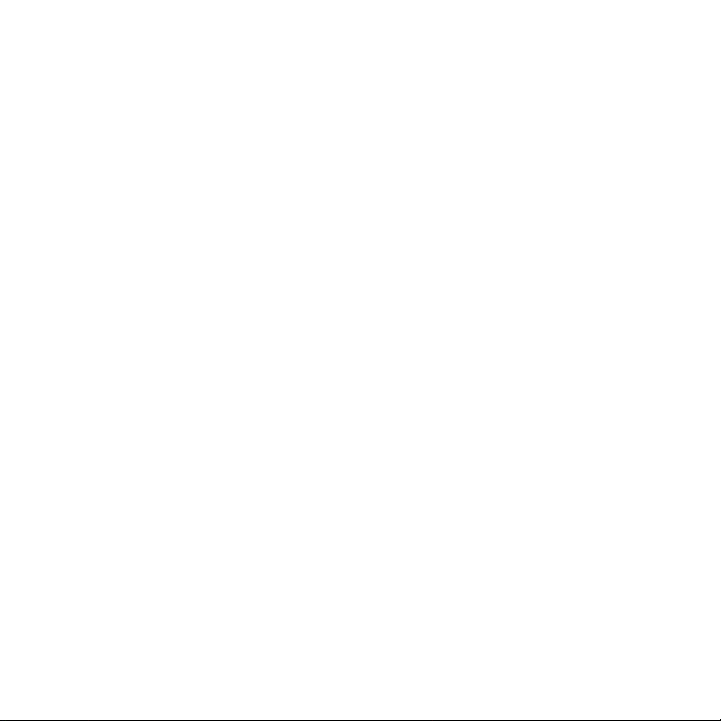
10
SICHERHEITSVORKEHRUNGEN HINSICHTLICH HOCHFREQUENZ
• Vermeiden Sie, das Telefon in der Nähe von metallenen Strukturen (z. B.
Stahlgerüst eines Gebäudes) zu benutzen.
• Vermeiden Sie, das Telefon in der Nähe starker elektromagnetischer Quellen,
z. B. neben Mikrowellengeräten, Lautsprechern, Fernsehern und Radios, zu
verwenden.
• Verwenden Sie nur Zubehör, das vom Originalhersteller bereitgestellt wird,
bzw. Zubehör, das kein Metall enthält.
• Zubehör, das nicht vom Originalhersteller zugelassen ist, erfüllt u. U. nicht
die RF-Richtlinien zum Strahlenschutz und sollte deshalb nicht verwendet
werden.
STÖRUNG DER FUNKTION MEDIZINISCHER GERÄTE
Dieses Produkt kann in medizinischen Geräten Fehlfunktionen auslösen. Die
Verwendung dieses Gerätes ist in den meisten Krankenhäusern und Kliniken
verboten.
Wenn Sie ein anderes persönliches medizinisches Gerät verwenden, erkundigen
Sie sich beim Hersteller des Gerätes, ob das Gerät einen Schutz gegen externe
RF-Strahlung besitzt. Ihr Arzt kann Ihnen eventuell helfen, diese Informationen zu
erhalten.
Schalten Sie das Telefon in Krankenhäusern AUS, wenn Sie sich in Bereichen
befinden, an denen die Benutzung von Handys nicht erlaubt ist. Krankenhäuser
oder medizinische Einrichtungen verwenden u. U. Geräte, die auf externe RFStrahlung empfindlich reagieren.
HÖRHILFEN
Einige Mobiltelefone können Störungen bei Hörgeräten hervorrufen. Wenn es zu
einer solchen Störung kommt, wenden Sie sich bitte an den Netzbetreiber, um
Lösungsmöglichkeiten zu erfahren.
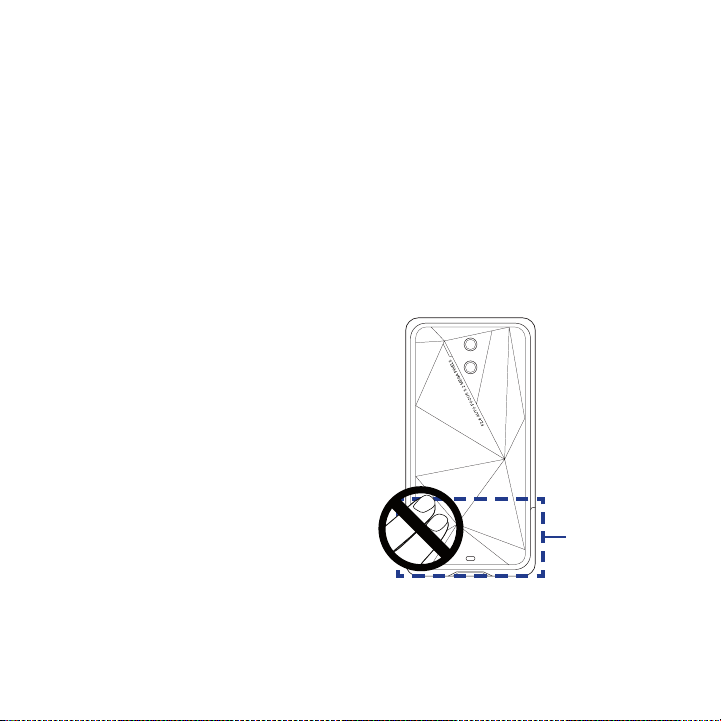
NICHT IONISIERENDE STRAHLUNG
Das Gerät besitzt eine interne Antenne. Dieses Produkt sollte nur in der normalen
Position für den Betrieb verwendet werden, um sicherzustellen, dass die
Grenzwerte für Strahlung eingehalten werden und es zu keinen Störungen kommt.
Wie bei anderen mobilen Geräten für die Funkübertragung auch sollten Anwender
aus Gründen der einwandfreien Bedienung und des persönlichen Schutzes
während des Betriebes einen Sicherheitsabstand zur Antenne einhalten.
Verwenden Sie nur die gelieferte integrierte Antenne. Die Verwendung nicht
zugelassener oder modifizierter Antennen kann die Qualität von Gesprächen
beeinträchtigen und das Telefon beschädigen, die Leistung mindern und höhere
SAR-Werte verursachen, die die empfohlenen Werte überschreiten. Dies kann dazu
führen, dass gesetzliche Bestimmungen in Ihrem Land nicht eingehalten werden.
Um eine optimale Leistung des Telefons
zu erzielen und zu gewährleisten,
dass die Grenzwerte für RF-Strahlung
eingehalten werden, sollten Sie
das Gerät nur in der normalen
Anwendungsweise benutzen. Dies
kann u. U. zu einer schlechteren
Gesprächsqualität und auch zu einem
erhöhten Stromverbrauch führen.
Vermeidung des Kontaktes mit der
Antenne, WÄHREND das Telefon
verwendet wird, optimiert die Leistung
der Antenne und die Nutzungsdauer
des Akkus.
Ort der
Antenne
11
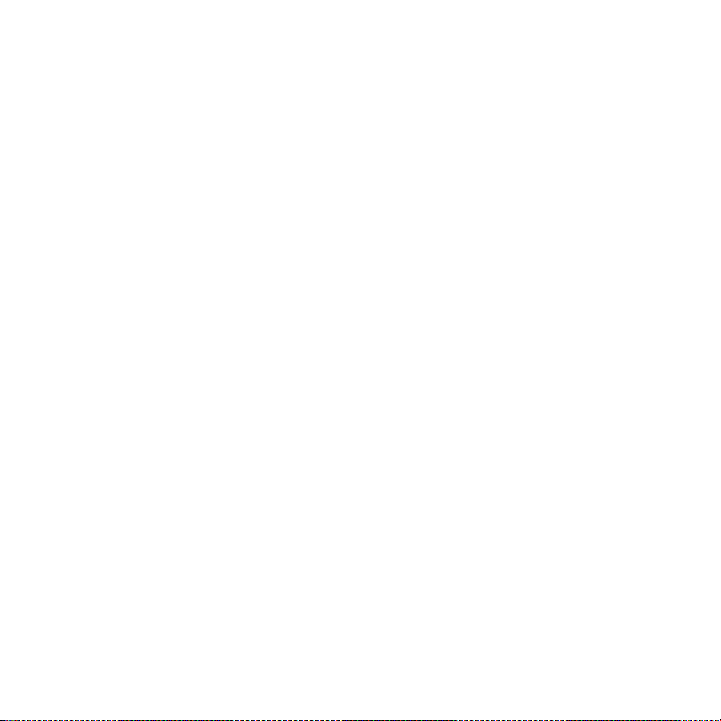
12
Allgemeine Sicherheitsvorkehrungen
• Vermeiden, übermäßigen Druck auf das Gerät auszuzuüben
Üben Sie keinen übermäßigen Druck auf das Display und das Gerät aus, um
eine Beschädigung zu vermeiden; nehmen Sie das Gerät aus der Hosentasche
heraus, bevor Sie sich hinsetzen. Stecken Sie das Gerät nach Möglichkeit in
ein Schutzetui und verwenden Sie den Gerätestift oder Ihren Finger nur für
die Eingabe über das berührungsempfindliche Display. Eine Beschädigung
des Displays durch unsachgemäße Handhabung wird nicht von der Garantie
abgedeckt.
• Nach längerer Verwendung wird das Gerät warm
Wenn Sie das Gerät über einen längeren Zeitraum hinweg verwenden, z. B.
wenn Sie telefonieren, den Akku laden oder im Internet browsen, kann sich
das Gerät warm anfühlen. In den meisten Fällen ist dies normal und sollte
nicht als ein Problem mit dem Gerät gedeutet werden.
• Reparaturhinweise beachten
Mit Ausnahme der Anweisungen in der Bedienungs- oder Reparaturanleitung
sollten Sie das Produkt nicht selbst reparieren. Reparaturen an Komponenten
innerhalb des Gerätes sollten nur von einem autorisierten Reparaturdienst
oder dem Händler durchgeführt werden.
• Schäden, die eine Reparatur erfordern
Trennen Sie in folgenden Fällen das Produkt vom Stromnetz und wenden Sie
sich an einen autorisierten Reparaturfachmann oder den Händler:
• Flüssigkeit wurde über dem Produkt verschüttet oder ein Gegenstand ist
in es eingedrungen.
• Das Produkt wurde Regen oder Feuchtigkeit ausgesetzt.
• Das Produkt ist heruntergefallen oder wurde beschädigt.
• Es gibt sichtbare Zeichen von Überhitzung.
• Das Produkt funktioniert nicht normal, obwohl es ordnungsgemäß
bedient wird.
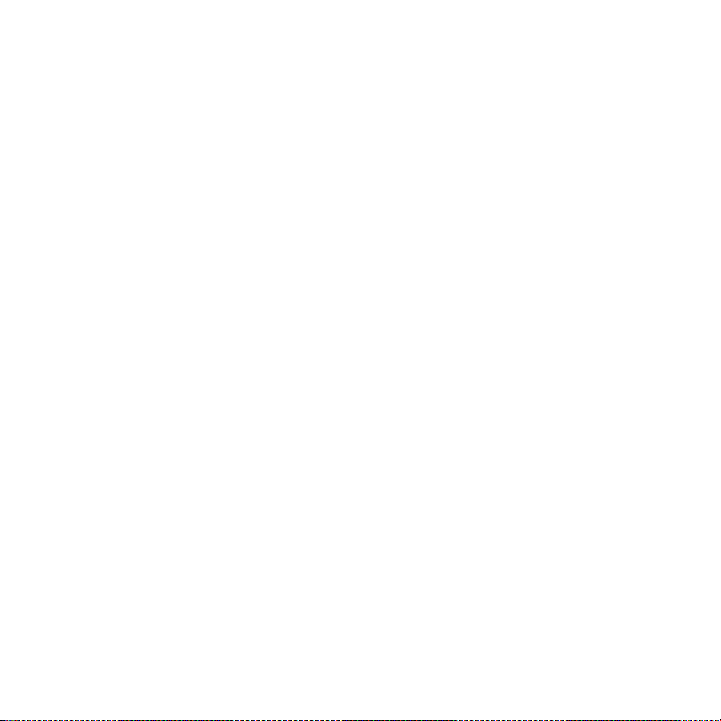
• Warme Umgebungen vermeiden
Das Produkt sollte von Hitzequellen, z. B. Heizkörpern, Heizungen, Öfen oder
anderen Geräten, die Hitze erzeugen (einschließich Verstärkern), ferngehalten
werden.
• Feuchte Umgebungen vermeiden
Verwenden Sie das Produkt nicht in feuchten Umgebungen.
• Vermeiden Sie, das Gerät direkt nach starken Temperaturschwankungen
zu verwenden.
Wenn Sie das Gerät starken Temperatur- und/oder
Luftfeuchtigkeitsschwankungen aussetzen, kann es zu Kondensation
im Innern kommen. Um eine Beschädigung des Gerätes zu vermeiden,
warten Sie so lange, bis die Feuchtigkeit verdunstet ist, bevor Sie das Gerät
verwenden.
HINWEIS: Wenn Sie das Gerät von einer kalten in eine warme oder von einer
warmen in eine kalte Umgebung bringen, lassen Sie das Gerät erst die
Umgebungstemperatur annehmen, bevor Sie es einschalten.
• Keine Fremdkörper in das Gerät stecken
Stecken Sie niemals Gegenstände durch die Gehäuseschlitze und andere
Öffnungen in das Produkt. Schlitze und Öffnungen dienen der Belüftung. Sie
dürfen weder verdeckt noch verschlossen werden.
• Zubehör zur Befestigung
Verwenden Sie nur stabile Tische, Wagen, Stative oder Halterungen. Folgen
Sie bei der Befestigung des Produktes den Anweisungen des Herstellers, und
verwenden Sie nur Zubehör, das vom Hersteller empfohlen wird.
• Stabile Unterlagen verwenden
Stellen Sie das Produkt nicht auf einen instabilen Untergrund.
• Geprüftes Zubehör verwenden
Verwenden Sie dieses Produkt nur zusammen mit PCs und Optionen, die sich
nachweislich zur Verwendung mit Ihrer Ausrüstung eignen.
13
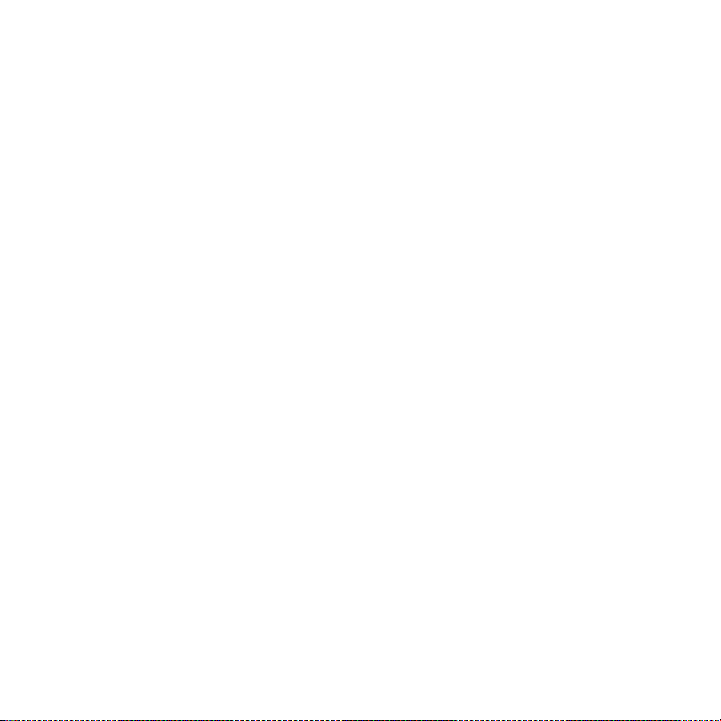
14
• Lautstärke regeln
Drehen Sie die Lautstärke herunter, bevor Sie Kopfhörer und andere
Audiogeräte verwenden.
• Reinigen
Trennen Sie das Gerät vor dem Reinigen vom Stromnetz. Verwenden Sie
keine Reinigungsflüssigkeiten oder -sprays. Reinigen Sie das Produkt mit
einem leicht angefeuchteten Tuch, aber verwenden Sie NIEMALS Wasser, um
das LCD-Display zu säubern.
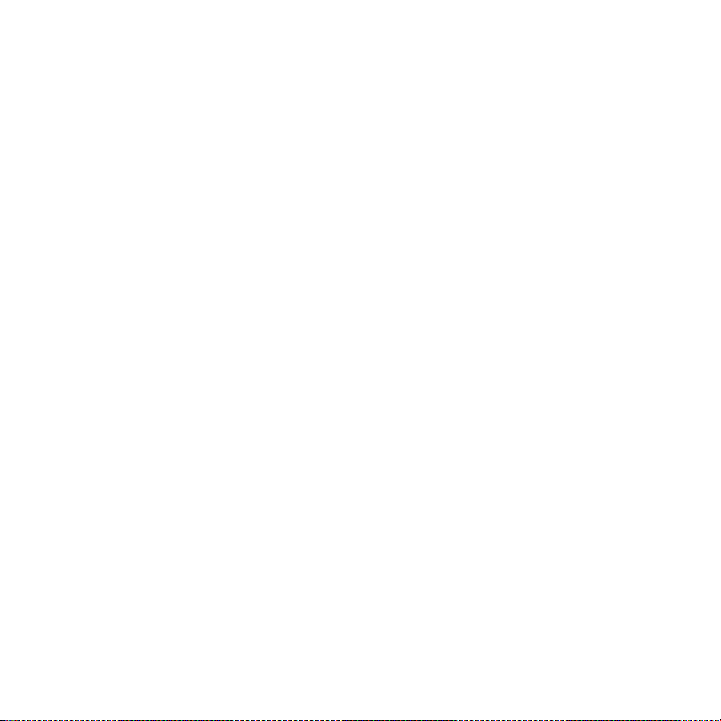
Inhalt
Kapitel 1 Erste Schritte 25
1.1 Das Touch-Telefon und sein Zubehör .............................................................. 26
Linkes Feld ...................................................................................................................................26
Rechtes Feld ................................................................................................................................26
Vorderseite ................................................................................................................................ 27
Rückseite ...................................................................................................................................... 28
Oberseite .....................................................................................................................................29
Unterseite ....................................................................................................................................29
Zubehör ........................................................................................................................................30
1.2 SIM-Karte, Akku und Speicherkarte einsetzen............................................... 30
SIM-Karte .....................................................................................................................................31
Akku ............................................................................................................................................... 31
Speicherkarte .............................................................................................................................33
1.3 Akku laden......................................................................................................... 34
1.4 Riemenhalterung verwenden .......................................................................... 35
1.5 Bedienungsgrundlagen ................................................................................... 36
Gerät ein- und ausschalten ...................................................................................................36
Einstellungen für Datenverbindungen automatisch konfigurieren .......................37
Bei Nichtverwendung zum Standbymodus wechseln ................................................ 37
1.6 Auf dem Gerät navigieren ................................................................................ 38
Fingereingabe-Steuerung .....................................................................................................38
Stift ................................................................................................................................................. 40
Navigationssteuerung ............................................................................................................41
1.7 Startseite ........................................................................................................... 42
Aufgaben-Fenster .....................................................................................................................43
1.8 Statusanzeigen ................................................................................................. 43
1.9 Startmenü .......................................................................................................... 47
15
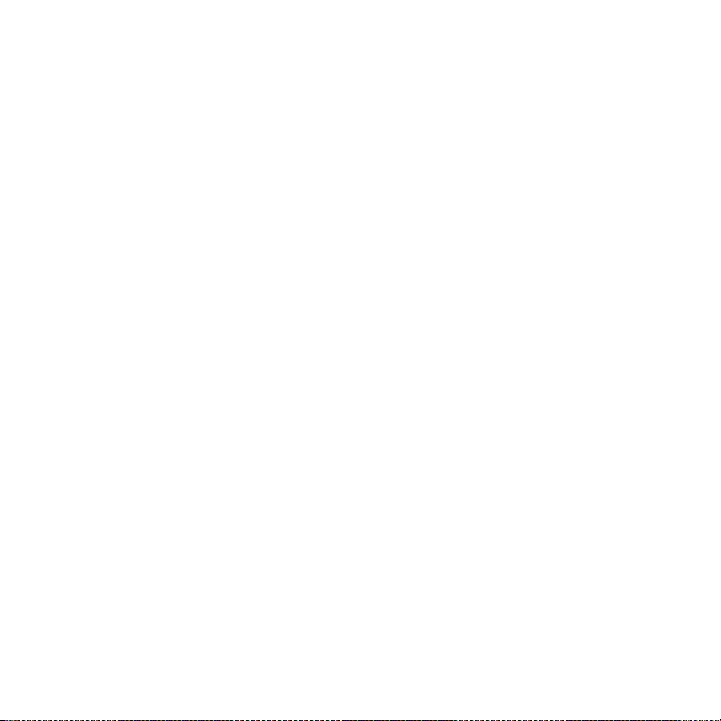
16
1.10 Kurzmenü ........................................................................................................ 48
1.11 LED-Anzeigen .................................................................................................. 49
1.12 Lautstärke regeln ............................................................................................ 50
1.13 Gerät als ein USB-Laufwerk verwenden ....................................................... 51
Kapitel 2 Telefonfunktionen benutzen 53
2.1 Telefon verwenden ...........................................................................................54
Das Telefon-Fenster ..................................................................................................................54
PIN eingeben .............................................................................................................................. 54
2.2 Sprachanruf ....................................................................................................... 55
Anruf absetzen ...........................................................................................................................55
Anruf annehmen .......................................................................................................................57
Gespräch beenden .................................................................................................................. 60
Anrufliste ......................................................................................................................................60
Kurzwahl ......................................................................................................................................61
Telefonfunktion ein- und ausschalten...............................................................................61
2.3 Videoanruf ......................................................................................................... 62
Videoanruf absetzen ................................................................................................................62
Videoanruf annehmen ............................................................................................................ 63
Videoanruf beenden ...............................................................................................................64
Einstellungen ändern ..............................................................................................................64
2.4 Smart Dial ..........................................................................................................67
Textnachrichten mit Smart Dial erstellen und absenden...........................................68
2.5 Bluetooth SIM Access für Autotelefone einrichten ....................................... 69
Kapitel 3 TouchFLO™ 3D 71
3.1 Informationen über TouchFLO™ 3D ................................................................. 72
3.2 Die TouchFLO 3D-Startseite .............................................................................72
Startseite ......................................................................................................................................74
Personen ......................................................................................................................................76
Nachrichten ................................................................................................................................78
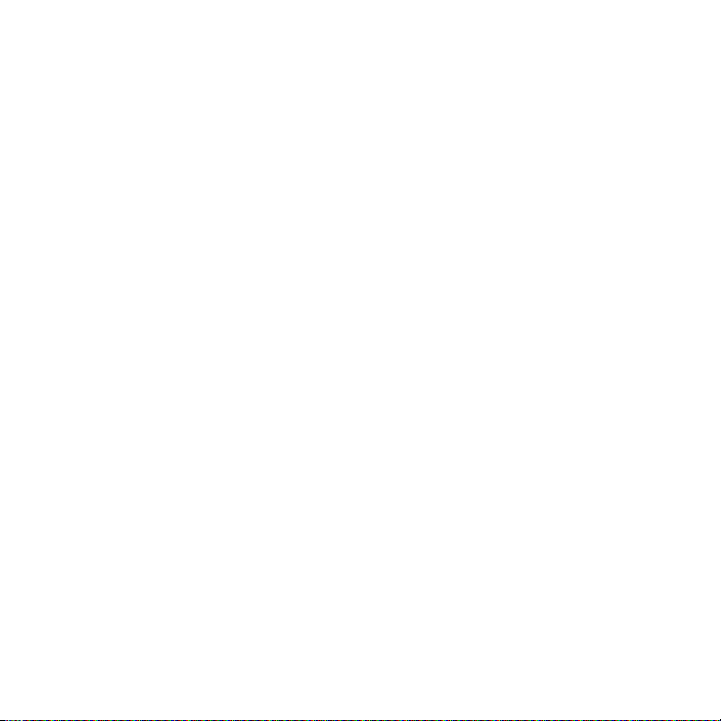
Mail.................................................................................................................................................79
Fotos und Videos .......................................................................................................................80
Musik .............................................................................................................................................82
Internet ......................................................................................................................................... 86
Wetter............................................................................................................................................87
Einstellungen .............................................................................................................................89
Programme .................................................................................................................................90
3.3 Fingerbewegungen .......................................................................................... 91
Finger-Bildlauf ............................................................................................................................91
Zoomen mit Fingereingabe .................................................................................................. 92
Finger-Bildschirmrollen .......................................................................................................... 92
Kapitel 4 Text eingeben 93
4.1 Daten eingeben ................................................................................................. 94
QWERTZ -Tastatur .....................................................................................................................94
Display-Eingabemethoden ...................................................................................................94
4.2 Die Hardware-Tastatur ..................................................................................... 96
4.3 Vollständiges QWERTZ ..................................................................................... 97
4.4 Kompaktes QWERTZ ........................................................................................98
4.5 Die Telefontastatur .........................................................................................100
4.6 Mehrfachtippen- und T9-Modus....................................................................101
Mehrfachtippen-Modus ......................................................................................................101
T9-Modus .................................................................................................................................. 101
4.7 Zahlen- und Symbol-Modus ........................................................................... 103
4.8 Strichzugerkenner ..........................................................................................104
4.9 Buchstabenerkenner ......................................................................................105
4.10 Transcriber ..................................................................................................... 106
Kapitel 5 Daten mit einem Computer synchronisieren 109
5.1 Synchronisierung ............................................................................................ 110
Synchronisierungsmethoden ............................................................................................ 110
17
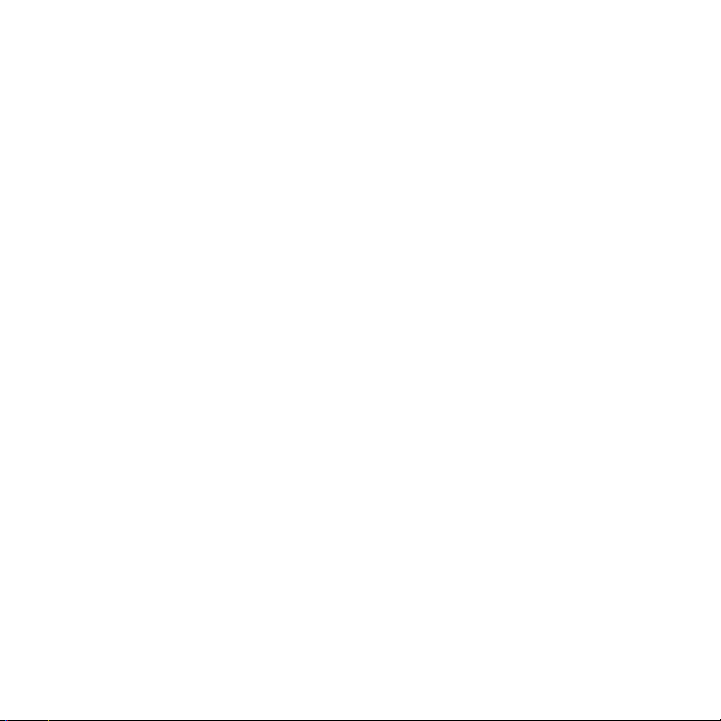
18
5.2 Das Windows Mobile®-Gerätecenter unter Windows Vista® einrichten ......111
Synchronisierung mit dem Windows Mobile-Gerätecenter einrichten ............. 112
Das Windows Mobile-Gerätecenter verwenden ........................................................ 113
5.3 ActiveSync® unter Windows XP® einrichten ..................................................114
ActiveSync installieren ......................................................................................................... 114
Synchronisierung in ActiveSync einrichten .................................................................114
5.4 Mit einem Computer synchronisieren ...........................................................115
Synchronisierung beginnen und beenden .................................................................. 115
Ändern, welche Daten synchronisiert werden ............................................................ 116
Behebung von Problem mit der Synchronisierungsverbindung ......................... 117
5.5 Mit Bluetooth synchronisieren ......................................................................118
5.6 Musik und Videos synchronisieren ................................................................119
Kapitel 6 Nachrichten austauschen 121
6.1 Messaging ....................................................................................................... 122
6.2 Textnachrichten ..............................................................................................123
Textnachricht erstellen ........................................................................................................ 123
Textnachricht verfassen und senden .............................................................................. 124
Textnachrichten verwalten ................................................................................................ 125
6.3 MMS .................................................................................................................127
MMS-Einstellungen ändern ............................................................................................... 127
MMS-Nachrichten erstellen und senden....................................................................... 129
MMS-Nachrichten anzeigen und beantworten .......................................................... 131
6.4 Arten von E-Mail-Konten ................................................................................ 133
Richten Sie das Gerät so ein, dass es Outlook E-Mail mit einem
Computer synchronisiert. ................................................................................................... 133
E-Mail-Konto hinzufügen .................................................................................................... 134
6.5 E-Mail-Setup-Assistent ................................................................................... 134
Internet-E-Mail-Konto einrichten ..................................................................................... 135
E-Mail für benutzerdefinierte Domäne einrichten .................................................... 138
6.6 E-Mail ...............................................................................................................139
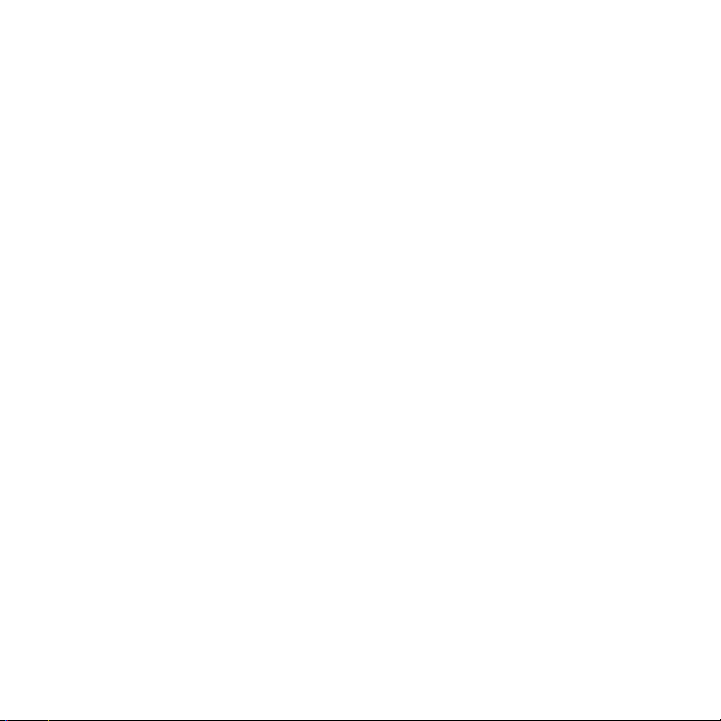
Neue E-Mail-Nachricht erstellen ....................................................................................... 139
E-Mail verfassen und senden ............................................................................................. 140
Posteingangs-Nachrichtenliste filtern ............................................................................ 140
Nachrichten anzeigen und beantworten ...................................................................... 141
E-Mails synchronisieren ....................................................................................................... 143
E-Mail-Einstellungen benutzerdefinieren ..................................................................... 144
Kapitel 7 Firmen-E-Mails und Besprechungsanfragen verwenden 147
7.1 Mit dem Exchange Server synchronisieren ..................................................148
Exchange Server-Verbindung einrichten ...................................................................... 148
Synchronisierung starten.................................................................................................... 149
7.2 Firmen-E-Mails verwenden ............................................................................150
Automatische Synchronisierung über Direct Push ................................................... 150
Programmierte Synchronisierung ................................................................................... 151
Sofortiges Herunterladen über Fetch Mail ................................................................... 152
Auf dem Exchange-Server nach E-Mails suchen ........................................................153
Nachrichten kennzeichnen ................................................................................................ 153
Automatische Antwort, wenn abwesend ..................................................................... 155
7.3 Besprechungsanfragen verwalte ..................................................................155
7.4 Kontakte im Firmenverzeichnis suchen ........................................................ 157
Kapitel 8 Internet 161
8.1 Methoden für Internetverbindung................................................................162
Wi-Fi ............................................................................................................................................ 162
GPRS/3G .................................................................................................................................... 166
DFÜ ............................................................................................................................................. 168
8.2 Datenverbindung herstellen..........................................................................168
8.3 Opera Mobile™ verwenden ............................................................................170
Webseiten anzeigen ............................................................................................................. 172
Opera Mobile-Menü ............................................................................................................. 173
8.4 YouTube™ verwenden ..................................................................................... 173
19
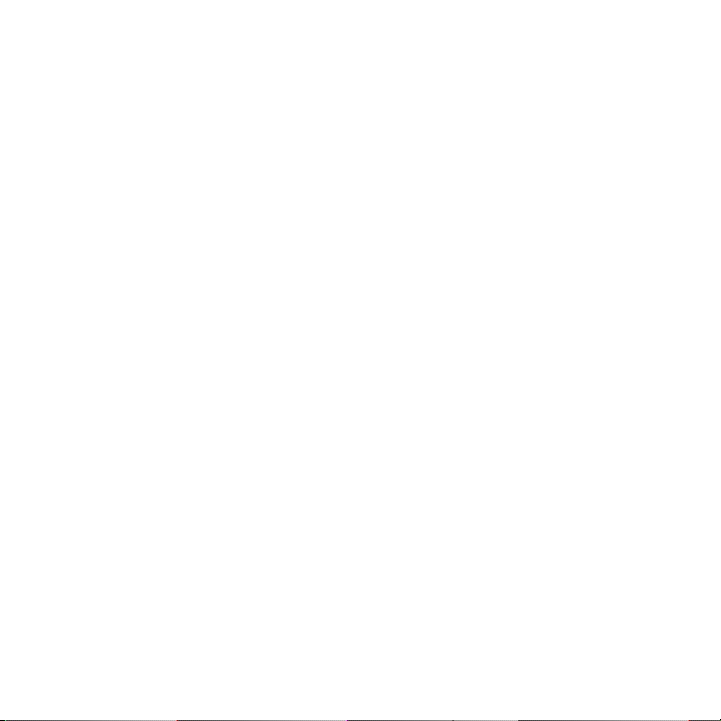
20
Videos durchblättern ............................................................................................................ 174
Videos ansehen ...................................................................................................................... 176
Lesezeichen.............................................................................................................................. 178
Verlauf ........................................................................................................................................ 179
8.5 Streaming Media verwenden .........................................................................180
8.6 Windows Live™ verwenden ............................................................................182
Windows Live™ einrichten .................................................................................................. 183
Die Programmoberfläche von Windows Live™ ........................................................... 184
Windows Live™ Messenger ................................................................................................ 184
Messenger starten und anmelden .................................................................................. 185
Windows Live-Kontakte™ hinzufügen ........................................................................... 186
8.7 Gerät als Modem verwenden (Internetfreigabe) .........................................187
8.8 RSS Hub verwenden ....................................................................................... 190
Nachrichtenkanäle abonnieren und organisieren ..................................................... 190
Schlagzeilen anzeigen und organisieren ...................................................................... 193
Nachrichtenzusammenfassungen anzeigen ............................................................... 194
Kapitel 9 Bluetooth 197
9.1 Bluetooth-Modi ............................................................................................... 198
9.2 Bluetooth-Partnerschaften ............................................................................199
9.3 Bluetooth-Freisprecheinrichtung oder Stereo-Headset anschließen ........201
9.4 Daten mit Bluetooth übertragen ................................................................... 202
9.5 Bluetooth Explorer und Bluetooth-Dateiverwendung ................................ 204
9.6 Dateien über Bluetooth ausdrucken .............................................................205
Kapitel 10 Navigation auf der Straße 207
10.1 Google™ Maps (Verfügbarkeit abhängig vom Land) ................................. 208
Google Maps öffnen ............................................................................................................. 208
Nach einem Ort von Interesse suchen ........................................................................... 209
10.2 Richtlinien und Vorbereitung für die Verwendung von GPS .....................210
10.3 Satellitendaten mit QuickGPS herunterladen ............................................ 212
Downloadoptionen............................................................................................................... 213
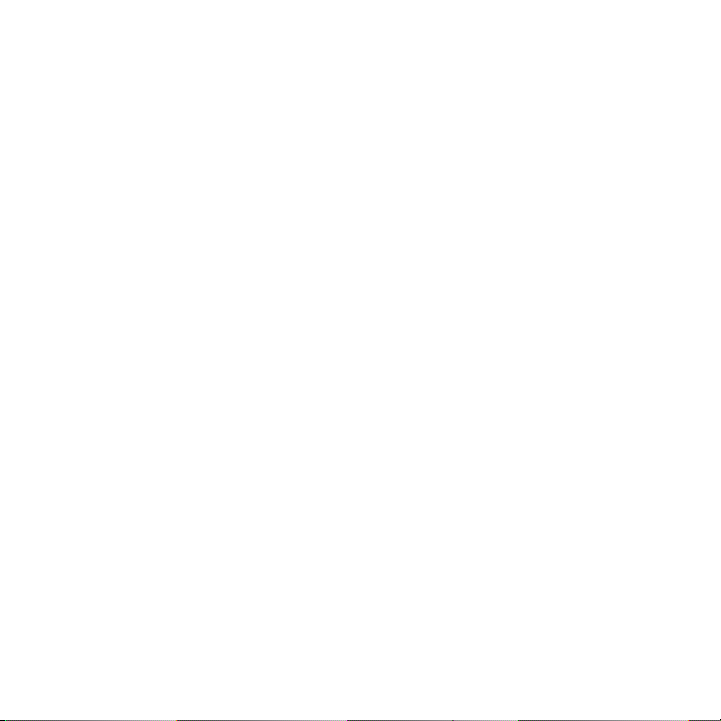
Kapitel 11 Multimedia-Erlebnis 215
11.1 Fotos und Videos aufnehmen ......................................................................216
Aufnahmemodi ...................................................................................................................... 216
Bedientasten der Kamera ................................................................................................... 218
Steuerelemente und Anzeigen auf dem Display .......................................................219
Menüpalette ............................................................................................................................ 221
Zoomen ..................................................................................................................................... 222
Das Vorschaufenster ............................................................................................................. 224
Erweiterte Optionen ............................................................................................................. 225
11.2 Fotos und Videos im Album ansehen .......................................................... 230
Foto oder Video zum Ansehen auswählen ................................................................... 230
Bild anzeigen ........................................................................................................................... 231
Video wiedergeben ............................................................................................................... 236
Album beenden ..................................................................................................................... 236
11.3 Windows Media Player® Mobile verwenden ............................................... 237
Die Bedientasten .................................................................................................................... 238
Fenster und Menüs................................................................................................................ 238
Video- und Audiodateien synchronisieren ................................................................... 239
Medien wiedergeben ........................................................................................................... 241
Wiedergabelisten ................................................................................................................... 243
Problembehebung ................................................................................................................ 243
11.4 FM Radio verwenden .................................................................................... 244
Steuerelemente für das FM Radio .................................................................................... 244
Gerätesteuerung für das FM Radio .................................................................................. 246
Voreinstellungen speichern ............................................................................................... 246
Hauptmenü des FM-Radios ................................................................................................ 247
11.5 Audioverbesserung verwenden ..................................................................248
11.6 MP3-Kürzung verwenden ............................................................................250
Kapitel 12 Programme 253
12.1 Programme auf dem Gerät...........................................................................254
21
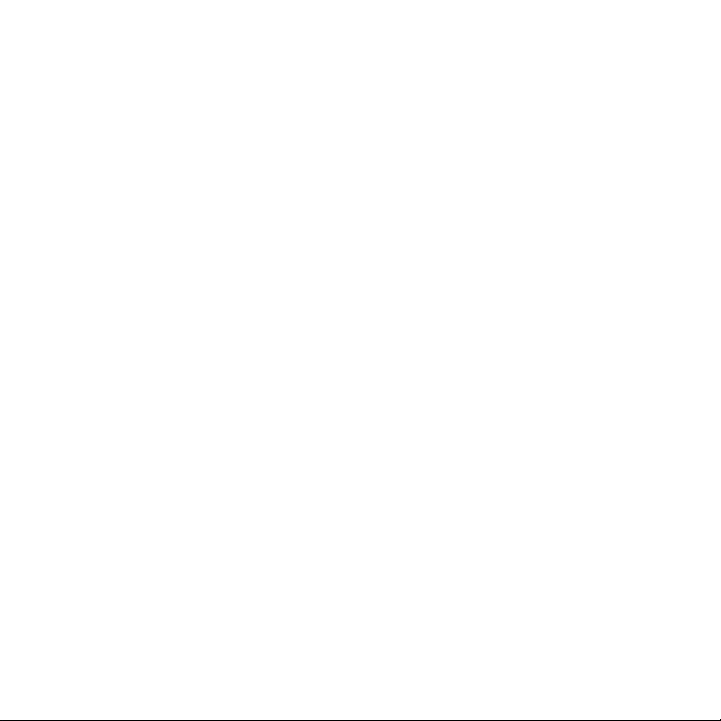
22
12.2 Programme hinzufügen und entfernen ...................................................... 258
12.3 Adobe® Reader® LE .......................................................................................259
12.4 Kalender ........................................................................................................260
Termine erstellen ................................................................................................................... 261
Termine anzeigen .................................................................................................................. 262
Termine senden ...................................................................................................................... 263
12.5 Kontakte ........................................................................................................ 264
Neue Kontakte hinzufügen ................................................................................................ 266
Kontakte organisieren und suchen ................................................................................. 267
Kontaktdaten freigeben ...................................................................................................... 268
12.6 Comm Manager .............................................................................................269
12.7 JETCET™ PRINT ..............................................................................................271
JETCET PRINT öffnen ............................................................................................................. 271
Drucker einrichten ................................................................................................................. 271
Datei ausdrucken ................................................................................................................... 272
Webseite drucken .................................................................................................................. 273
12.8 Microsoft® Office Mobile ..............................................................................273
12.9 Notizen ..........................................................................................................275
12.10 Java .............................................................................................................. 277
MIDlets/MIDlet-Suites installieren und starten ........................................................... 277
MIDlets/MIDlet-Suites verwalten ..................................................................................... 278
12.11 SIM Manager ...............................................................................................279
12.12 Sprite Backup .............................................................................................. 282
12.13 Aufgaben ..................................................................................................... 285
12.14 Sprachrekorder ........................................................................................... 287
12.15 Sprachwahl ..................................................................................................289
12.16 WorldCard Mobile .......................................................................................291
Visitenkartendaten aufnehmen und exportieren ...................................................... 292
12.17 ZIP ................................................................................................................294
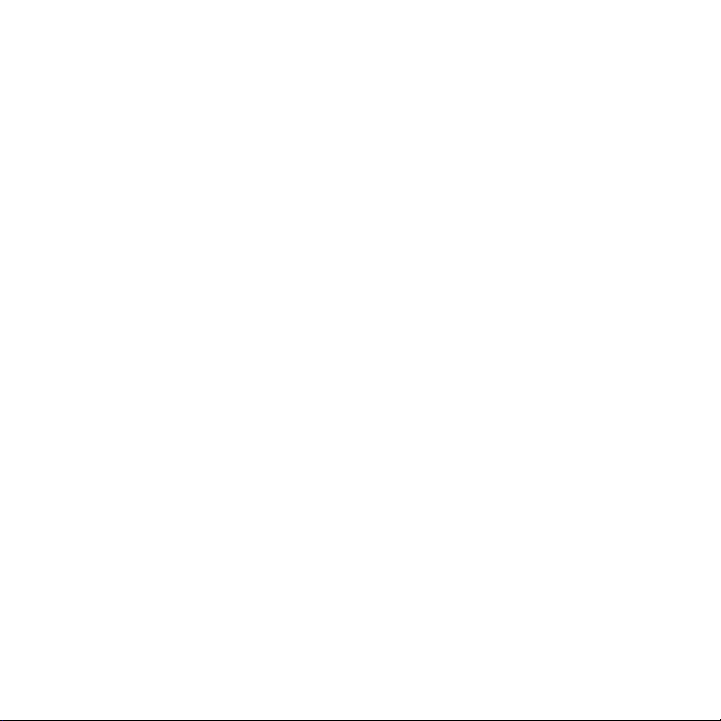
Kapitel 13 Gerät verwalten 297
13.1 Dateien kopieren und verwalten .................................................................298
13.2 Einstellungen auf dem Gerät .......................................................................299
Registerkarte Persönlich ..................................................................................................... 300
Registerkarte System ............................................................................................................ 301
Registerkarte Verbindungen ............................................................................................. 303
13.3 Grundeinstellungen ändern ........................................................................304
Datum und Uhrzeit ............................................................................................................... 304
Ländereinstellungen ............................................................................................................ 305
Anzeigeeinstellungen .......................................................................................................... 306
Gerätename ............................................................................................................................. 307
Klingeltoneinstellungen ...................................................................................................... 307
Wecker und Benachrichtigungen .................................................................................... 308
Telefondienste ........................................................................................................................ 309
13.4 Verbindungs-Setup verwenden .................................................................. 310
13.5 Task-Manager verwenden ............................................................................ 311
13.6 Externe Anzeige anschließen ......................................................................313
Gerät an ein externes Anzeigegerät anschließen ...................................................... 314
13.7 Gerät schützen ..............................................................................................315
SIM-Karte mit einer PIN schützen .................................................................................... 315
Gerät mit einem Kennwort schützen.............................................................................. 315
Dateien auf einer Speicherkarte verschlüsseln ........................................................... 316
13.8 Speicher verwalten ....................................................................................... 317
13.9 Gerät zurücksetzen ....................................................................................... 318
Software-Zurücksetzung .................................................................................................... 318
Hardware-Zurücksetzung ................................................................................................... 319
Speicher löschen .................................................................................................................... 320
13.10 Windows Update ........................................................................................321
13.11 Tipps zum Sparen von Akkustrom .............................................................323
23
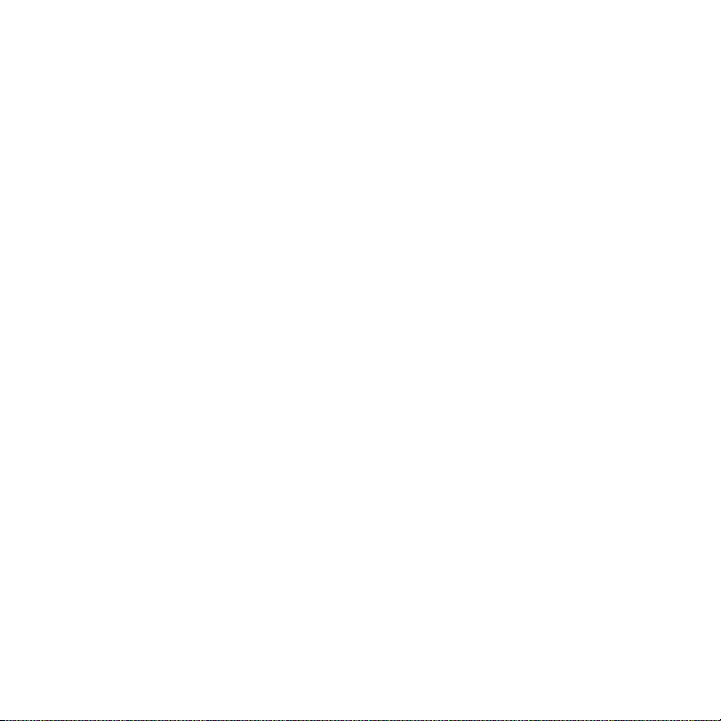
24
Anhang 325
A.1 Technische Daten.............................................................................................326
A.2 Hinweise zu Richtlinien ................................................................................... 329
Index 337
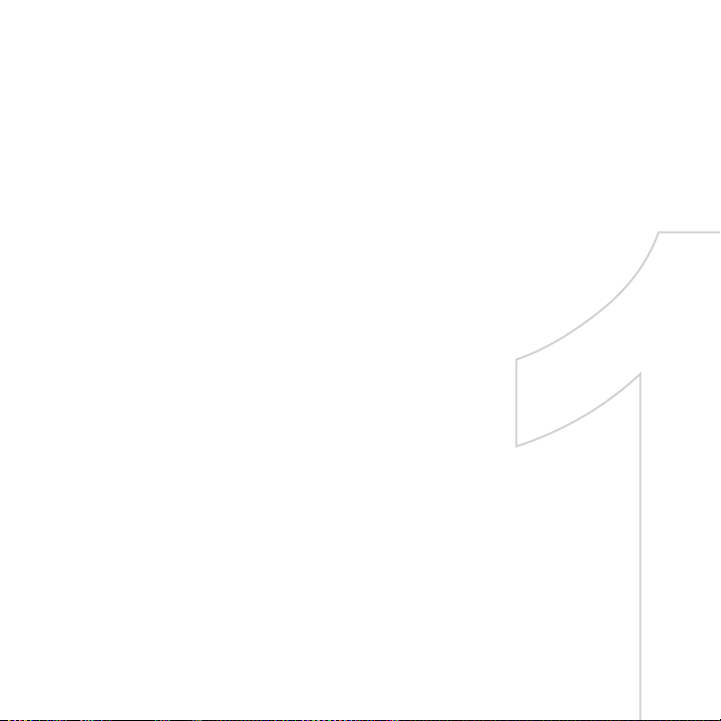
Kapitel 1
Erste Schritte
1.1 Das Touch-Telefon und sein Zubehör
1.2 SIM-Karte, Akku und Speicherkarte einsetzen
1.3 Akku laden
1.4 Riemenhalterung verwenden
1.5 Bedienungsgrundlagen
1.6 Auf dem Gerät navigieren
1.7 Startseite
1.8 Statusanzeigen
1.9 Startmenü
1.10 Kurzmenü
1.11. LED-Anzeigen
1.12 Lautstärke regeln
1.13 Gerät als ein USB-Laufwerk verwenden
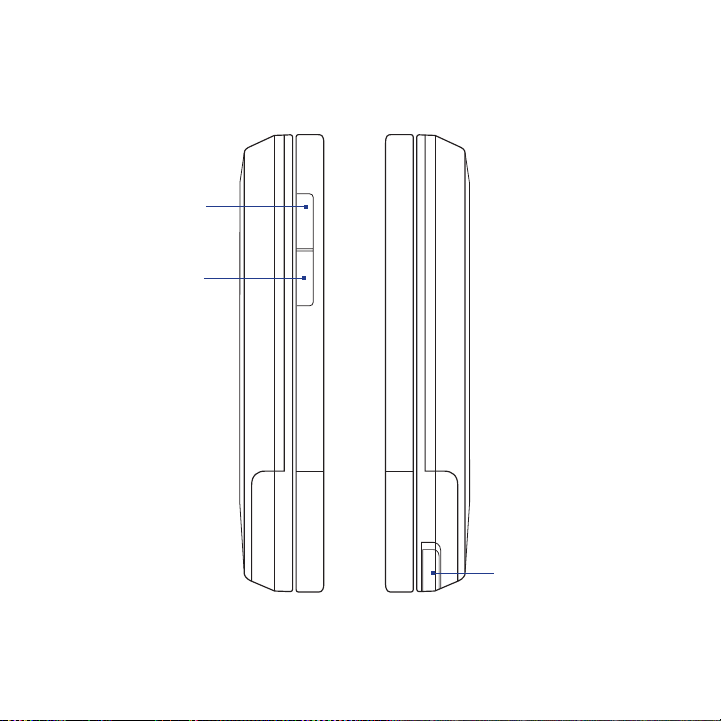
28 Erste Schritte
1.1 Das Touch-Telefon und sein Zubehör
Linkes Feld Rechtes Feld
LAUTER
Drücken Sie während
eines Gesprächs oder
während Sie Musik
abspielen auf diese Taste,
um die Lautstärke zu
erhöhen.
LEISER
Drücken Sie während
eines Gesprächs
oder während Sie
Musik abspielen
auf diese Taste, um
die Lautstärke zu
verringern.
Stift
(Unter “Stift” in
diesem Kapitel
finden Sie weitere
Einzelheiten.)
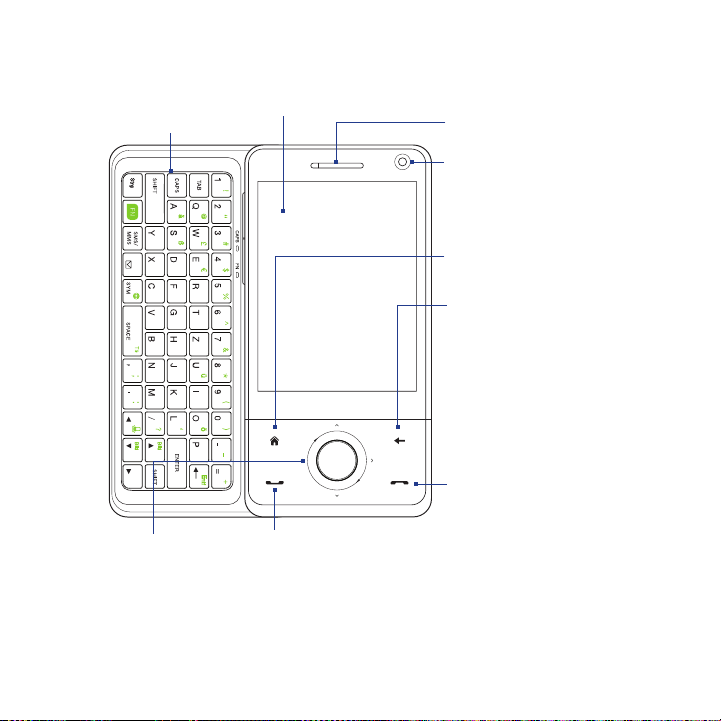
Vorderseite
Hardwaretastatur
Im Kapitel 4 finden Sie
weitere Einzelheiten.
Navigationssteuerung
Diese Navigationssteuerung
reagiert sowohl auf Drücken
als auch auf Berührung.
Siehe “Navigationssteuerung”
weiter hinten in diesem Kapitel
für weitere Einzelheiten.
Erste Schritte 29
Touchscreen
SPRECHEN/SENDEN
Drücken Sie auf diese Taste, um einen Anruf anzunehmen oder eine
•
Nummer zu wählen.
Drücken Sie während eines Anrufs etwas länger auf diese Taste, um
•
Freisprechen ein- oder auszuschalten.
Drücken Sie etwas länger auf diese Taste, um die Sprachwahl zu
•
verwenden. (Siehe Kapitel 12 für weitere Einzelheiten.)
Hörer
Verwenden Sie den Hörer, um
ein Gespräch zu führen.
Zweite Kamera
Verwenden Sie diese Kamera für
Videoanrufe oder um ein Foto von
sich selbst aufzunehmen.
STARTSEITE
Drücken Sie auf diese Taste, um zur
Startseite zurückzugelangen. Siehe
Kapitel 3 für weitere Einzelheiten.
ZURÜCK
Drücken Sie auf diese Taste, um zum
vorherigen Fenster zurückzugelangen.
BEENDEN
• Drücken Sie auf diese Taste, um
ein Gespräch zu beenden oder zur
Startseite zurückzugelangen.
• Drücken Sie etwas länger auf diese
Taste, um das Gerät zu sperren.
(Siehe “Beenden lang drücken” unter
“Einstellungen auf dem Gerät” in
Kapitel 13 für weitere Einzelheiten.)
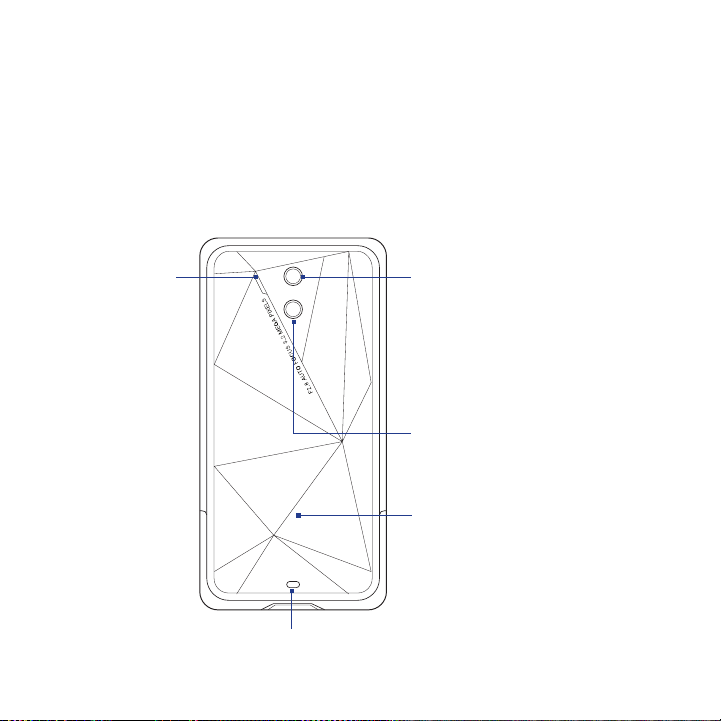
30 Erste Schritte
Hinweise Wenn Sie die vier Tasten — STARTSEITE, ZURÜCK, SPRECHEN/SENDEN und
• Drücken Sie möglichst auf die Symbole der vier Tasten, um eine genaue Eingabe zu
• Drücken Sie nach Möglichkeit mit Ihren Fingerpitzen. Tragen Sie dabei keine
BEENDEN — und die Navigationssteuerung verwenden, beachten Sie bitte
Folgendes:
ermöglichen. Drücken Sie auf der Navigationssteuerung auf die äußeren Bereiche
neben der EINGABE-Taste, um in bestimmte Richtungen zu gehen.
Handschuhe.
Rückseite
Lautsprecher
3.2 Megapixel-Kamera
Siehe “Fotos und Videos
aufnehmen” in Kapitel 11 für
weitere Einzelheiten.
Blitzlicht
Hintere Abdeckung
Schieben Sie die hintere
Abdeckung nach oben, um
sie zu entfernen.
Riemenhalterung
Siehe “Riemenhalterung verwenden” weiter
unten in diesem Kapitel für weitere Einzelheiten.
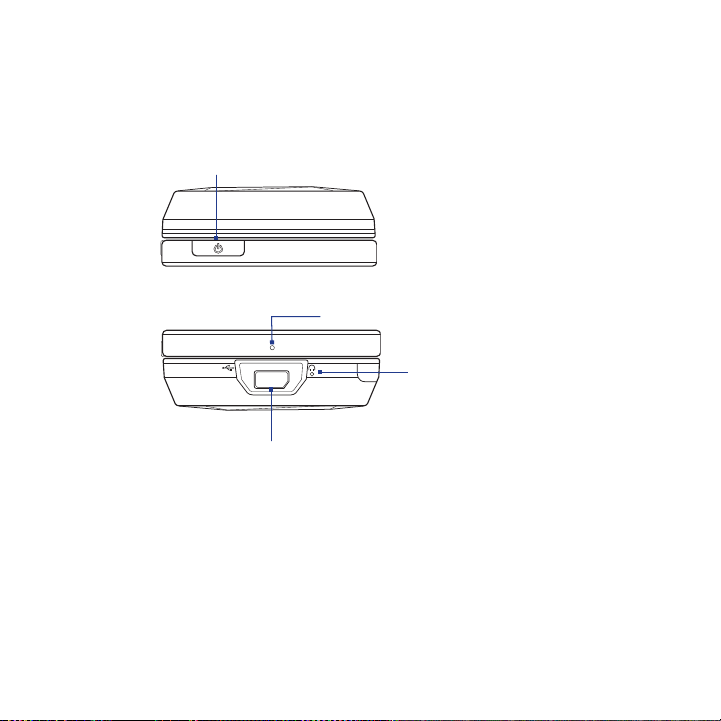
Erste Schritte 31
Oberseite
EIN/AUS
Drücken Sie auf diese Taste, um das Display vorübergehend auszuschalten. Um das Gerät
vollständig auszuschalten, müssen Sie diese Taste etwa 5 Sekunden lang gedrückt halten.
Weitere Informationen hierzu finden Sie unter “Bedienungsgrundlagen” in diesem Kapitel.
Unterseite
Synchronisierungsanschluss/Kopfhörerbuchse/TV-Ausgang
Schließen Sie hier das mitgelieferte USB-Kabel an, um Daten zu
•
synchronisieren, oder schließen Sie das Netzteil an, um den Akku zu laden.
Schließen Sie das mitgelieferte USB-Stereo-Headset sowohl für die
•
Freisprechfunktion als auch zum Hören von Audiomedien an.
Schließen Sie ein HTC-Composite-Video- und Audiokabel (separat erhältlich)
•
an, um die Inhalte auf dem Gerätedisplay und den Ton des Gerätes zu einem
externen Anzeigegerät auszugeben.
Mikrofon
Zurücksetzen
Drücken Sie mit dem Stift auf die
Zurücksetzen-Taste, um eine SoftwareZurücksetzung durchzuführen.
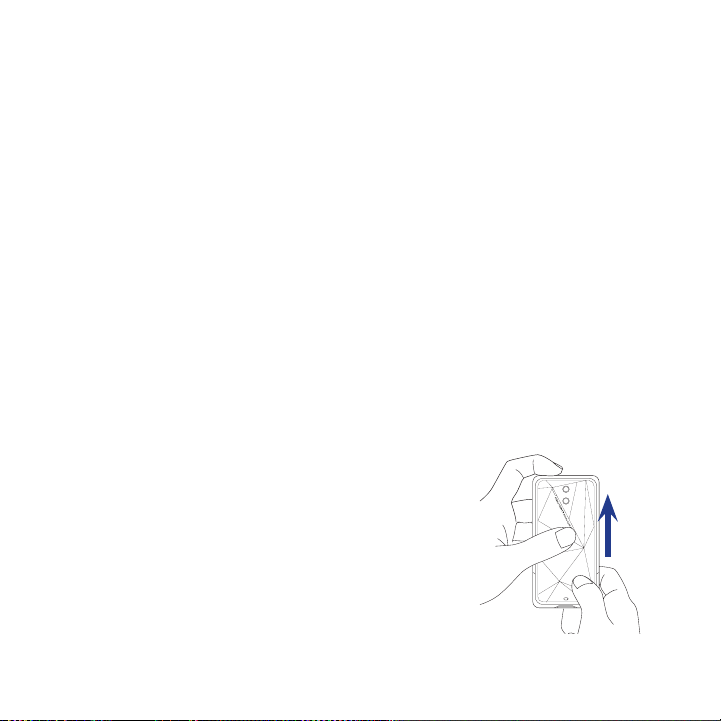
32 Erste Schritte
Zubehör
Der Produktkarton enthält die folgenden Teile und das folgende Zubehör:
•
Akku
Netzteil
•
•
Display-Schutz
•
Stereo-Headset
USB-Sync-Kabel
•
•
Etui
Kurzanleitung und TouchFLO 3D-Anleitung
•
•
Begleit- und Anwendungen-Discs
Zusätzlicher Stift
•
1.2 SIM-Karte, Akku und Speicherkarte einsetzen
Schalten Sie das Gerät immer erst aus, bevor Sie die SIM-Karte, den Akku und die
Speicherkarte einsetzen. Sie müssen die Abdeckung auf der Rückseite entfernen,
bevor Sie diese Komponenten installieren können.
Abdeckung auf Rückseite entfernen
Schalten Sie das Gerät aus.
1.
Halten Sie das Gerät mit beiden Händen fest,
2.
wobei die Vorderseite nach unten zeigt.
Schieben Sie die Abdeckung auf der Rückseite mit
3.
Ihrem Daumen nach oben, bis sie sich vom Gerät
löst, und trennen Sie sie vom Gerät.
